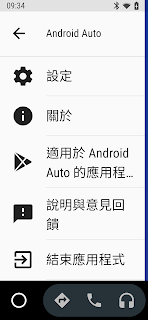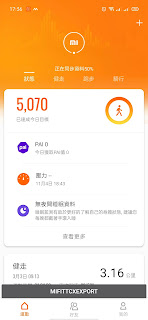Kubuntu 安裝筆記
也不能算 Kubuntu,但畢竟是以Kubuntu為主,下標就用它了
整整用了一年半,還是當初的那些話,能否在企業使用就剩老板這一關了
無法上傳檔案,只好整個貼過來....格式就不要求了
3.在unity環境,設定-外觀設定-面板狀態(Tray) 需打勾並設為unity indicator
4.可自訂輸入文字,修改 cin 檔案後用 gcin2tab 程式來轉換成 gtab 供輸入使用
PS:
1.12.04 勿先裝 Gcin 否則software 裝不上去
2.13.10 出現 libappindicator.so 錯誤,可試著安裝 sudo apt-get install libappindicator1
3.Unity: 右上角的齒輪→系統設定值→語言支援→鍵盤輸入法系統→gcin
或是執行 /usr/bin/gnome-language-selector→鍵盤輸入法系統→gcin
4.cj543-big5 為倉頡五四三BIG5字型,但有倉三的取碼可刪除後重新生成 gtab 來使用
(cj543-big5-dumas.cin即是刪除後的檔案)
Fcitx(中文輸入)
Name=Eclipse 4
Type=Application
Exec=/opt/eclipse/eclipse
Terminal=false
Icon=/opt/eclipse/icon.xpm
Comment=Integrated Development Environment
NoDisplay=false
Categories=Development;IDE;
Name[en]=Eclipse
2.到這 http://www.eclipse.org/babel/downloads.php 可依版本下載不同字體(不建議使用會有沖突)
3.增加Subclipse http://subclipse.tigris.org 來這查看 subeclipse 的源
a.增加後執行會出現JAVAHL問題(仍可使用),但可依下列方式解決
b.sudo apt-get install libsvn-java
整整用了一年半,還是當初的那些話,能否在企業使用就剩老板這一關了
無法上傳檔案,只好整個貼過來....格式就不要求了
|
軟體種類 |
Windows |
Ubuntu |
Kubuntu |
OpenSuse |
|
輸入法 |
|
Gcin |
Gcin |
|
|
通訊軟體 |
Skype+Gtalk+... |
Pidgin |
內定即時訊息 |
|
|
版本控制 |
Tortoise |
Rapidsvn/Rabbitvcs |
kdesvn |
|
|
檔案總管 |
TotalCommander |
DoubleCommander |
Krusader,Dolphin |
|
|
剪圖工具 |
內定 |
Shutter |
內定畫面擷取程式 |
|
|
遠端搖控 |
TightVNC |
Recddmmina(內定) |
內定遠端桌面客戶端 Krdc/Remmina |
|
|
小畫家 |
小畫家 |
Pinta |
Pinta/Krita |
|
|
繪圖工具 |
PhotoShop |
GIMP |
Krita |
|
|
翻譯 |
有道 |
Goldendict |
Goldendict |
|
|
磁碟工具 |
|
Gparted |
Gparted |
Gparted |
|
MP3TAG編輯 |
|
puddletag |
puddletag |
|
|
影片編輯 |
Avidemux |
Avidemux |
Avidemux,kdenlive |
|
Ubuntu
1.重裝時可將/home區不要格式化,如此相關軟體設定即可套用
2.Ctrl+Alt+Backspace
可重啟
x-Windows
3.GoogleBrowser因版權問題,未內建
PDF
VIEW,請複制libpdf.so到/usr/lib/chromium-browser內,並在
Browser上輸入about:plugins,將PDF功能打開,同理此設定可以開閉或開啟CHROME的PLUGINS功能
Browser上輸入about:plugins,將PDF功能打開,同理此設定可以開閉或開啟CHROME的PLUGINS功能
Kubuntu
1.檔案分享
1.1.sudo apt-get install samba kdenetwork-filesharing nfs-kernel-server
1.1.sudo apt-get install samba kdenetwork-filesharing nfs-kernel-server
1.2.檔案管理員的目錄上按右鍵,選擇屬性中的分享即可,分享名稱不可和login登錄名一樣
1.3.windows帳戶無法登入或者檔案管理員分享後系統只記錄初始,可安裝system-config-samba來設定
samba
分享資料,使用時記住要先設分享的使用者,有人分享SAMBA
先裝可不用再安裝
2.Terminal的字型建議調整方便游標和字同步,設定-編輯目前設定檔-外觀內的選擇字型,建議Courier
3.即時訊連絡人可使用pidgin的skype
plugin(DBus),但要放在/usr/lib/purple-2/目錄內
4.VPN認證選取MSCHAP2,MPPE
加密需打勾但加密方法選擇ANY,另可在IP中的ROUTER設定加入本身的局
網(192.168.0.0),並限定只使用此連線時才使用,加速VPN的網速
4.1.Sukabumi
VPN 172.19.160.160 vpn/999
5.聯絡人kubuntu
中可能無法啟動,使用im-config可以設置內定輸入法(需安裝zenity
root才能設置)
6.程式列內定分組,可按右鍵在程式說選項中將分組取消,程式內定功能鍵可在畫面左下角上的圖示按右鍵
,針對個別程式進行設定
7.kde-l10n-zhtw_4.13.0-0ubuntu0.1_all.deb可解決kubuntu 14.04 未全中文化之狀況或者切換本地為英文,再
切換回中文並重開機
8.Google Browser 若無法顯示中文介面,可查詢安裝語言是否正確(locale中的Language),若不是
zh_TW.UTF8,可/etc/default/locale 檔中修改,使用者的設定和內定結果不一致,可查.kde/env/中有
無參數檔變更使用者的設定值(也可查看系統設定-自動啟動)。
6.程式列內定分組,可按右鍵在程式說選項中將分組取消,程式內定功能鍵可在畫面左下角上的圖示按右鍵
,針對個別程式進行設定
7.kde-l10n-zhtw_4.13.0-0ubuntu0.1_all.deb可解決kubuntu 14.04 未全中文化之狀況或者切換本地為英文,再
切換回中文並重開機
8.Google Browser 若無法顯示中文介面,可查詢安裝語言是否正確(locale中的Language),若不是
zh_TW.UTF8,可/etc/default/locale 檔中修改,使用者的設定和內定結果不一致,可查.kde/env/中有
無參數檔變更使用者的設定值(也可查看系統設定-自動啟動)。
9.開機自動掛載硬碟,可修正
/etc/fstab
/dev/sdb1 /home/dumas/Data btrfs defaults 0 2
/media/D 掛載目錄,建議更改屬性 chmod 777 /media/D,其它自行研究
10.sudo apt-get install wqy-* 安裝文泉字體(14.04需另外安裝)
11.時區有錯可以dpkg-reconfigure tzdata 進行調整
12.LibreOffice 選單英文化,可安裝libreoffice-l10*(請使用 apt-cache search 來查找)
13.Firefox 可到此網站(https://userstyles.org/styles/8008/remove-open-all-in-tabs-firefox)下載XPI,然後進入後加
入此網頁,可關閉開啟所有分頁的功能.
14.安裝的軟體會隨UBUNTU版本不同而受限,若想升級到最近版本,可到網站https://launchpad.net/ 找
該軟體的 PPA(sudo add-apt-repository xxxxxxx 注意在網頁 adding this PPA 下有一行文字複製它
即可),PPA加入source.list內,再 sudo apt-get update 然後 sudo apt-get dist-upgrade 就會自動
升級
15.rekonq Browser已不再內定使用
/dev/sdb1 /home/dumas/Data btrfs defaults 0 2
/media/D 掛載目錄,建議更改屬性 chmod 777 /media/D,其它自行研究
10.sudo apt-get install wqy-* 安裝文泉字體(14.04需另外安裝)
11.時區有錯可以dpkg-reconfigure tzdata 進行調整
12.LibreOffice 選單英文化,可安裝libreoffice-l10*(請使用 apt-cache search 來查找)
13.Firefox 可到此網站(https://userstyles.org/styles/8008/remove-open-all-in-tabs-firefox)下載XPI,然後進入後加
入此網頁,可關閉開啟所有分頁的功能.
14.安裝的軟體會隨UBUNTU版本不同而受限,若想升級到最近版本,可到網站https://launchpad.net/ 找
該軟體的 PPA(sudo add-apt-repository xxxxxxx 注意在網頁 adding this PPA 下有一行文字複製它
即可),PPA加入source.list內,再 sudo apt-get update 然後 sudo apt-get dist-upgrade 就會自動
升級
15.rekonq Browser已不再內定使用
OpenSuSe(13.2重新啟用....Betul)
1.將源由
DVD
改為網路
1.1.指令如下(http://os.51cto.com/art/201312/421183.htm)
1.1.指令如下(http://os.51cto.com/art/201312/421183.htm)
sudo
zypper
mr -d openSUSE-13.1-1.10
sudo
zypper
mr -d openSUSE-13.1-Oss openSUSE-13.1-Non-Oss openSUSE-13.1-Update
openSUSE-13.1-Update-Non-Oss
sudo
zypper ar -f
http://kambing.ui.ac.id/opensuse/distribution/13.1/repo/oss/
openSUSE-13.1-Oss
sudo zypper ar -f http://kambing.ui.ac.id/opensuse/distribution/13.1/repo/non-oss/ openSUSE-13.1-Non-Oss
sudo zypper ar -f http://kambing.ui.ac.id/opensuse/update/13.1/ openSUSE-13.1-Update
sudo zypper ar -f http://kambing.ui.ac.id/opensuse/update/13.1-non-oss/ openSUSE-13.1-Update-Non-Oss
sudo zypper update
1.2.上述源可以不用變更,但建議取消安裝光碟之源。
2.變更 DEB 的源為 RPM alien -rv -scripts ,先安裝 alien
3.在 UEFI 電腦上安裝,開機選擇 GRUB 方可併存原 OS,開機磁區要選擇 /dev/sda
4.可自動掛載原DISK,
4.1.建立一目錄 /media/D,並給予 777 權限
4.2.在分驅中選擇載的分區,並選擇掛載位置(/media/D),fstab 則選擇umask=000,locale=zh_TW.UTF-8
5.部份套件在Yast 無法找到,可到http://software.opensuse.org/ 找尋後安裝(Ex:alien、PlayOnlinux)
6.內定輸入法是GCIN,安裝後建議做軟體的更新應該會自動安裝。
7.因部份未繁體化,故可加入簡體字體來呈現中文,但會再安裝並內定fctix輸入法,一樣去解安裝即可恢
後原本gcin。
8.內定的Libreoffice沒有中文菜單,請自行安裝套件
sudo zypper ar -f http://kambing.ui.ac.id/opensuse/distribution/13.1/repo/non-oss/ openSUSE-13.1-Non-Oss
sudo zypper ar -f http://kambing.ui.ac.id/opensuse/update/13.1/ openSUSE-13.1-Update
sudo zypper ar -f http://kambing.ui.ac.id/opensuse/update/13.1-non-oss/ openSUSE-13.1-Update-Non-Oss
sudo zypper update
1.2.上述源可以不用變更,但建議取消安裝光碟之源。
2.變更 DEB 的源為 RPM alien -rv -scripts ,先安裝 alien
3.在 UEFI 電腦上安裝,開機選擇 GRUB 方可併存原 OS,開機磁區要選擇 /dev/sda
4.可自動掛載原DISK,
4.1.建立一目錄 /media/D,並給予 777 權限
4.2.在分驅中選擇載的分區,並選擇掛載位置(/media/D),fstab 則選擇umask=000,locale=zh_TW.UTF-8
5.部份套件在Yast 無法找到,可到http://software.opensuse.org/ 找尋後安裝(Ex:alien、PlayOnlinux)
6.內定輸入法是GCIN,安裝後建議做軟體的更新應該會自動安裝。
7.因部份未繁體化,故可加入簡體字體來呈現中文,但會再安裝並內定fctix輸入法,一樣去解安裝即可恢
後原本gcin。
8.內定的Libreoffice沒有中文菜單,請自行安裝套件
ThunderBird
1.安裝
Keyconfig(mozilla
Plugins),可取消新郵件寄信的
Ctrl
+ Enter 鍵
a.打開一封新郵件
b.選擇工具中的keyconfig
c.找
立刻寄出的項目,
並按取消即可
2.整合GT/FB的聊天功能在中文版時,無法接收/傳送(英文版
OK).
3.變更~/.thunderbird/XXXXX
chrom(信件顏色等等設定)需小寫,
windows 則為大寫,可改變郵件顯示的內
容
4.使用偏好設定內的進階頁籤中的組態編輯器,找尋network.protocol-handler.warn-external.
由fasle變為true,如此在開啟郵件的網頁連結時,就會詢問你使用的軟體來達到替換Browser的目地。
5.日期格式可以安裝
SUPER
DATE 插件來變更或參考此篇來設置http://kb.mozillazine.org/Date_display_format,請
注意設定值的字串/邏輯,另外長日期和短日期並不會照系統內定的。
注意設定值的字串/邏輯,另外長日期和短日期並不會照系統內定的。
6.Google
Tasks Sync 可同步
GOOGLE
上的工作項目
8.日期格式是根據
LC_TIME
決定
9.勾選內定的lighning以便使用行事曆(英文版),插件中的不可使用,再安裝provider(插入中安裝,不要
安裝系統,以免無法使用GMAIL Calendar)
9.勾選內定的lighning以便使用行事曆(英文版),插件中的不可使用,再安裝provider(插入中安裝,不要
安裝系統,以免無法使用GMAIL Calendar)
Kdesvn(Kubuntu)/RapidSVN(Ubuntu)
1.左邊瀏覽區中文會亂碼但不影響作業
2.雙擊檔案無法依檔案屬性自動開啟需到view-preference-programs
2.1.standard
editor處輸入
soffice(所有檔案用libreoffice開)
參數處輸入
%1
2.2.standard
explorer 則輸入
nautilus
3.KDESVN
無上述問題且檔案可自動關聯,建議使用但程式較龐大
4.不管為何,記得變更
$HOME/.subversion/config
內取消enable-auto-props
= yes 之星號註記並在最
後一行加上
*
= svn:needs-lock=*,以便可納入權限屬性
5.kdesvn因和檔案總管無法連結及鎖檔狀態不會出現所以不用,KDE無此狀況
6.無法匯入可以使用CHECK/EXPORT
將空目錄匯出後再拉入視窗,匯出保屬性必需將原目錄刪除而不可以用
覆蓋
覆蓋
Krusader(Kubuntu)/DoubleCommander(Ubuntu)
1.功能鍵及設定可自行變更成TC(設定-設定Krusader內)
Playonlinux
1.類
Windows,整合不同的WINE供以使用
2.虛擬目錄就是比擬WINDOWS環境的目錄,所以建議以WINDOWS系統來設定而不要以軟體
3.將
font
複制到目錄中windows
的Font
目錄可解決,無法顥示中文字問題(也可使用ln但實體路徑
在.PlayOnlinux內)
在.PlayOnlinux內)
4.IE
8 最適為
wine
1.2.2,Line
則為
1.7.1,虛擬磁碟建立後可以在配置中找到安裝套件,來安裝
NetFrame、Flash...,也可在一般中選擇建立捷徑
NetFrame、Flash...,也可在一般中選擇建立捷徑
OpenSuse
1.Yast無此套件,可在軟體中找尋後安裝
OCSNG(硬體資訊回報)
1.未提供安裝,但可於
google中找尋deb檔來安裝
2.安裝過程會詢問連接主機,填寫時填寫全名http://ocs.pci.co.id/ocsinventory,或是
在/etc/ocsventory/ocsvnentory-agent.cfg 檔中加上 server=<回報路徑>
在/etc/ocsventory/ocsvnentory-agent.cfg 檔中加上 server=<回報路徑>
3.tag
若不會變更,一樣可在上述檔案中加上
tag=
到/var/lib/ocsinventory-agent內找尋 http 目錄中的 ocsinv.adm 將其刪除。
到/var/lib/ocsinventory-agent內找尋 http 目錄中的 ocsinv.adm 將其刪除。
4.若無法自動啟動,將程式指令(ocsinventory-agent))加到
/etc/rc.local
或/etc/profile
檔案中
5.OpenSUSE無安裝套件,但可裝perl-ocsinventory版本,啟動則加入到
.profile
內
ocsinventory-agent --server=http://ocs.pci.co.id/ocsinventory –tab=ubuntu-adidas
ocsinventory-agent --server=http://ocs.pci.co.id/ocsinventory –tab=ubuntu-adidas
Java
1.sudo
apt-get purge openjdk* (移除
openjdk)
sudo
rm /var/lib/dpkg/info/oracle-java7-installer*
sudo apt-get purge oracle-java7-installer*
sudo rm /etc/apt/sources.list.d/*java*
sudo apt-get purge oracle-java7-installer*
sudo rm /etc/apt/sources.list.d/*java*
sudo
apt-get update
sudo
add-apt-repository ppa:webupd8team/java
sudo
apt-get update
sudo
apt-get install oracle-java8-installer
2.java
-version 測試版本
3.解決chromium
無JAVA
狀況
sudo ln -s /usr/lib/jvm/java-7-oracle/jre/lib/amd64/libnpjp2.so /usr/lib/chromium-browser/plugins
sudo ln -s /usr/lib/jvm/java-7-oracle/jre/lib/amd64/libnpjp2.so /usr/lib/chromium-browser/plugins
4.將下列設定加入
/etc/profile
中,免開機啟動
profile指令如下(.
./etc/profile)
export
JAVA_HOME=/usr/lib/jvm/java-7-oracle
export
JRE_HOME=/usr/lib/jvm/java-7-oracle/jre
export
PATH=$JAVA_HOME/bin:$JAVA_HOME/jre/bin:$PATH
export
CLASSPATH=$CLASSPATH:.:$JAVA_HOME/lib:$JAVA_HOME/jre/lib
Opensuse
1.在Yast
中移除OPENJAVA,並予以禁止安裝,否則會因套件關聯而再度安裝
2.rpm
-ivh jdk-7u55-linux-x64.rpm 安裝後查找路徑應在
/usr/java
下
3.修改
/etc/profile
加入,
JAVA_HOME=/usr/java/jdk1.8.0_25
JAVA_HOME=/usr/java/jdk1.8.0_25
JRE_HOME=/usr/java/jdk1.8.0_25/jre
PATH=$PATH:$JAVA_HOME/bin:$JRE_HOME/bin
CLASSPATH=.:$JAVA_HOME/lib/jt.jar:$JAVA_HOME/lib/tools.jar:$JRE_HOME/lib
export
JAVA_HOME JRE_HOME PATH CLASSPATH
Chromium(Google
Browser)
1.需安裝
libusb-1.0
以上版本,可安裝SKYPE後自動取得
2.無法使用內定的PDFView,需下載安裝檔後將libpdf.so
複製到
/usr/lib/chromium-browser
內,建議
安裝PDF Viewer(PDF JS ,Rob W) 可完全整合且無 libpdf.so 無法調整或列印的問題
安裝PDF Viewer(PDF JS ,Rob W) 可完全整合且無 libpdf.so 無法調整或列印的問題
3.搜尋列改為中文(非本地語言),變更起始畫面為台灣,再改回開啟新網頁,於網址列上輸入查詢應會詢問
是使用的查詢網站為何時,即可變更。
是使用的查詢網站為何時,即可變更。
4.https://wiki.ubuntu.com/Chromium/Getting-Flash可安裝Flash插件
OpenSuse
1.https://sites.google.com/a/chromium.org/dev/getting-involved/dev-channel
下載程式並解開
2.sudo
cp -r ./opt/google/chrome/PepperFlash /usr/lib64/chromium
3.sudo
chmod +x /usr/lib64/chromium/PepperFlash/libpepflashplayer.so
4.sudo
vi /usr/share/applications/chromium-browser.desktop
5.Exec=chromium
%u(版號則由
manifest.json
內取得)
--ppapi-flash-path=/usr/lib64/chromium/PepperFlash/libpepflashplayer.so –ppapi-flash-version=14.0.0.125
在 chromium %u 中間加上上段,而版號則由 manifest.json 內取得
--ppapi-flash-path=/usr/lib64/chromium/PepperFlash/libpepflashplayer.so –ppapi-flash-version=14.0.0.125
在 chromium %u 中間加上上段,而版號則由 manifest.json 內取得
VirtualBox
1.virtualbox
因權限無法使用USB,只需將USER加入群組即可
sudo
adduser [帳號]
vboxusers
PS:非內定版本會影響外接USB藍牙而無法作業暫無解
2.使用USB需下安裝EXTEND套件,到官網依版本下載後,於主程式中的喜好設定中加入即可
OpenSuse
1.安裝sudo
zypper in virtualbox virtualbox-qt virtualbox-guest-x11
virtualbox-guest-tools
2.使用源安裝非QT版本,建議如上安裝
3.裝完需再到YAST將使用者加入vboxuser
的群組
Gedit/Kate(文字編輯器)
1.命令提示區中下列指令,將編碼加入
GEDIT
中,順序會決定字體的呈現
gsettings
set org.gnome.gedit.preferences.encodings auto-detected "['UTF-8',
'BIG5', 'CURRENT', 'UTF-16', 'GB18030', 'GB2312', 'GBK']"
Rabbitvcs(類似
tortoiseSVN)
1.安裝
sudo
add-apt-repository ppa:rabbitvcs/ppa
sudo
apt-get update
sudo
apt-get install rabbitvcs-core rabbitvcs-nautilus3 rabbitvcs-gedit
rabbitvcs-cli
killall nautilus 或 nautilus -q
2.中文路徑無法進行相關作業,中文目錄重新選取時就會變成中文而不是亂碼
3.檔案變更,圖示不會更改
4.建議加上
rabbitvcs
代替
browser
兩光的功能
Gcin(中文輸入)
1.安裝說明
1.1.$sudo
apt-key adv --keyserver keyserver.ubuntu.com --recv-keys 835AB0E3
(印尼連不上但...沒差 更新 ubuntu時會出現找不到金鑰可用 sudo apt-get install -f 解決)
(印尼連不上但...沒差 更新 ubuntu時會出現找不到金鑰可用 sudo apt-get install -f 解決)
1.2.$software-properties-gtk
1.3.在
Other
software (其他軟體)
→ Add
deb
http://hyperrate.com/debian
eliu release
會加入兩列,把
gcin
source code 那個取消掉,目前
沒有提供 source,沒弄會造成錯誤。
1.4.$sudo
apt-get update
1.5.$sudo
apt-get install gcin
2.選字出現的方框可以使用限BIG5的輸入來解決(543輸入法)3.在unity環境,設定-外觀設定-面板狀態(Tray) 需打勾並設為unity indicator
4.可自訂輸入文字,修改 cin 檔案後用 gcin2tab 程式來轉換成 gtab 供輸入使用
PS:
1.12.04 勿先裝 Gcin 否則software 裝不上去
2.13.10 出現 libappindicator.so 錯誤,可試著安裝 sudo apt-get install libappindicator1
3.Unity: 右上角的齒輪→系統設定值→語言支援→鍵盤輸入法系統→gcin
或是執行 /usr/bin/gnome-language-selector→鍵盤輸入法系統→gcin
4.cj543-big5 為倉頡五四三BIG5字型,但有倉三的取碼可刪除後重新生成 gtab 來使用
(cj543-big5-dumas.cin即是刪除後的檔案)
Fcitx(中文輸入)
1.安裝說明
1.1.$sudo
apt-get
install fcitx fctitx-tools
fctix主程式,tools自定義字表之用若沒有需求可不安裝
fctix主程式,tools自定義字表之用若沒有需求可不安裝
1.2.$sudo
apt-cache search fcitx-table 可查找可安裝字表後,再一一安裝,例如查找出
fcitx-table-cangjia5
代表倉五輸入法,
一般會自動加入若沒有手動加入。
一般會自動加入若沒有手動加入。
1.3.萬用字元?要選輸入法後變更為*且,不可全部代替只能代替一個字…
1.4.升級15.04 桌面替換成 phasma ,Gcin 不會出現選單在工具列上只好替換這個
1.5.輸入法設置(.conf)或無法加入時,試著移除kde-config-tool 看看
1.4.升級15.04 桌面替換成 phasma ,Gcin 不會出現選單在工具列上只好替換這個
1.5.輸入法設置(.conf)或無法加入時,試著移除kde-config-tool 看看
1.6.kubuntu
環境中有些視窗無法輸入中文,建議加裝fcitx-frontend-qt5
2.若安裝tools可使用
mb2txt
{file.mb} > {file.txt},將字表變成文字檔來調整,完成後再使用
txt2mb {file.txt} {file.mb},完成後將輸入檔複製到 /home/dumas/.config/fcitx/table 內即可
txt2mb {file.txt} {file.mb},完成後將輸入檔複製到 /home/dumas/.config/fcitx/table 內即可
Pidgin/Kopete
1.Google
Talk
1.1.選擇XMPP協定(若選GoogleTalk也會自動調整為XMPP伺服器)
1.2.連線安全需以舊的SSL連線,port為443,伺服器為talk.google.com
2.Skype
2.1.安裝後 skype 後依版本(libskype.so/libskype64.so)將套件放入下列目錄中,skype就會隨pidgin
2.1.安裝後 skype 後依版本(libskype.so/libskype64.so)將套件放入下列目錄中,skype就會隨pidgin
啟動。目錄為/usr/lib/purple-2/libskype.so
或~/.purple/plugins
建議後者,以便重裝OS
時可
以不用再處理,可在軟體中心安裝
pidgin-skype
套件
2.2.Skype中的通知訊息要取消以免重覆出現
2.3.在pidgin帳號設定中也可選擇隱藏,以保留pidgin之圖示
2.4.因
SKYPE和msn合併,可以在skype中以msn登入,如此pidgin啟動時會以
MSN
的帳號來登入
3.spark
3.1.選擇XMPP協定,使用者及域名分別輸入dumas及pouchen.com
3.1.選擇XMPP協定,使用者及域名分別輸入dumas及pouchen.com
3.2.進階設定內的連線安全選擇加密連線,port為5222,伺服器則為im.pouchen.com
4.在工具-模組內可將離開最小化及訊息彈出通知打勾,以防離開變成離線及訊息未彈出通知
5.Kopete需先上線否則設置帳號後打勾仍無法連線
Puddletag
1.MP3
TAG編輯工具,選取編輯的歌曲欄位後,設定格式再執行FORMAT就會變更
SSH(RSYNC)
1.首先安裝
sudo
apt-get install rsync
及
apt-get
install openssh-server
2.可試著
ssh
[user]@localhost 登入看看,是否成功
3.在Client執行ssh-keygen
<-t rsa=""> ,再連按三次
ENTER
來建立公、私鑰檔案,方便入後登入SERVER時不需
輸入密碼,<>參數內似乎不用。
輸入密碼,<>參數內似乎不用。
4.將Client下
.ssh
目錄兩個檔案,複製到
Server
登入名稱內的
.ssh
目錄內,可使用
scp <檔案名> [user]@serer.ip:/home/[user]/.ssh
scp <檔案名> [user]@serer.ip:/home/[user]/.ssh
5.Server
登入名稱內的
.ssh
目錄內,再執行cat
id_rsa.pub >> authorized_keys,同樣可
ssh
自行測試
6.rsync
指令為
rsync
-av –delete [來源]
[目的]
6.1.執行
rsync
-av --delete -e ssh xxx@xxx.xxx.xxx:/var/www/ /home/backup/ 將
Server
/var/www/ 下的檔案/目錄,同
步到本地端 /home/backup/ 內
6.2.兩地的路徑最後加上/,代表同層目錄,否則將自動產生同名的複製目錄
6.3.--delete 代表刪除,下此指令請特別小心
6.4.-e 代表 SSH 登錄
步到本地端 /home/backup/ 內
6.2.兩地的路徑最後加上/,代表同層目錄,否則將自動產生同名的複製目錄
6.3.--delete 代表刪除,下此指令請特別小心
6.4.-e 代表 SSH 登錄
FlashTool(Xperia
手機軟體)
1.需安裝
libusb-1.0
以上版本,可安裝SKYPE後自動取得
2.編輯
/etc/udev/rules.d
目錄中的檔案70-persistent-net.rules
,並加入
SUBSYSTEM=="usb", ACTION=="add", SYSFS{idVendor}=="0fce", SYSFS{idProduct}=="*", MODE="0777″
SUBSYSTEM=="usb", ACTION=="add", SYSFS{idVendor}=="0fce", SYSFS{idProduct}=="*", MODE="0777″
也可複製70-persistent-net.rules為nn-persistent-net.rules(nn不重複即可),再加入新檔內
3.到
www.flashtool.net
網站下載最新版本後解開
4.進入解開的目錄內,下sudo
su後再執行
./FlashTool
即可
5.查看手機有無連線可下lsusb或者進入flashtool
可看到手機連線訊息
6.若有_HOME
訊息,可到/usr/lib/jvm查看java目錄,將
JAVA_HOM
加入到/etc/environment
檔案
內
GoldenDict
1.可安裝startdict字典,字典檔請參考(http://luveelin.blog.163.com/blog/static/119492341201251943213676/)
2.有道可使用,但粉難用,詞典參考網站https://launchpad.net/
3.詞典路徑加入後,搜尋後即可安裝詞典
Eclipse
1.安裝方式
a.到官網下載建議下http://www.eclipse.org/downloads/?osType=linux&release=undefined
JAVA 版本
b.解開 cd /opt/ && sudo tar -zxvf ~/下载/eclipse-*.tar.gz
b.解開 cd /opt/ && sudo tar -zxvf ~/下载/eclipse-*.tar.gz
c.建立執行路檔案sudo
kate /usr/share/applications/eclipse.desktop
d.貼上下列資料後存檔,記得檔案要變成
chmod
644,才可執行
[Desktop
Entry]Name=Eclipse 4
Type=Application
Exec=/opt/eclipse/eclipse
Terminal=false
Icon=/opt/eclipse/icon.xpm
Comment=Integrated Development Environment
NoDisplay=false
Categories=Development;IDE;
Name[en]=Eclipse
2.到這 http://www.eclipse.org/babel/downloads.php 可依版本下載不同字體(不建議使用會有沖突)
3.增加Subclipse http://subclipse.tigris.org 來這查看 subeclipse 的源
a.增加後執行會出現JAVAHL問題(仍可使用),但可依下列方式解決
b.sudo apt-get install libsvn-java
c.到eclipse.ini
的
-vmargs
後面加上
-Djava.library.path=/usr/lib/jni
d.64b 和 32b 路徑不一,建議再加上
sudo ln -s /usr/lib/x86_64-linux-gnu/jni/libsvnjavahl-1.so /usr/lib/jni/libsvnjavahl-1.so
e.不過加入後仍會有訊息,可以到 Window-perfence-Tem-SVN 內的SVN工具改成SVNKIT
d.64b 和 32b 路徑不一,建議再加上
sudo ln -s /usr/lib/x86_64-linux-gnu/jni/libsvnjavahl-1.so /usr/lib/jni/libsvnjavahl-1.so
e.不過加入後仍會有訊息,可以到 Window-perfence-Tem-SVN 內的SVN工具改成SVNKIT
Libreoffice
升級
1.強制升級方式,到網站https://launchpad.net/
找該軟體的
PPA
2.PPA加入source.list內,再
sudo
apt-get update 然後
sudo
apt-get dist-upgrade 就會自動升級
3.若中文選單方框,請安裝中文字型,若使用中不時會出現方框,請在工具-選項-檢視中的使用者介面採用
系統字型打勺取消
系統字型打勺取消